LRTimelapse中文版是一款专业的图像处理软件应用程序,LRTimelapse中文版专门用于帮助电影制作人、摄影师和艺术家在编辑、关键帧、分级和渲染操作的帮助下创建延时视频。LRTimelapse中文版让你在Adobe After Effects、Lightroom或Camera RAW的帮助下创建影片。LRTimelapse中文版包含许多专用参数,所以你需要花一些时间来试验内置的功能,以便充分利用它。你可以依靠工具提示来查看每个功能的简短描述,并查看在线教程。LRTimelapse中文版分享了对存储在你的计算机中的文件和文件夹的快速访问,所以你可以很容易地选择你想处理的文件。LRTimelapse中文版支持预览面板,你可以播放或停止当前动画,在关键帧中寻找一个位置,以及激活缩放模式。当点击一个文件夹时,该应用程序会自动建立一个包含所有检测到的图像的列表,并分享每个图像的信息,如光圈、快门速度、文件名、大小、日期/时间和其他。更重要的是,你可以自动创建关键帧,删除关键帧,以及设置默认关键帧。LRTimelapse中文版让你有可能在一段时间内改变Adobe Lightroom RAW的开发参数,以获得更好的视频质量。更重要的是,你可以为你的延时电影去伪存真,并利用圣杯工作流程,以创造从白天到夜晚的无缝过渡。更重要的是,你可以在Adobe Bridge中打开装有延时摄影图像序列的文件夹,改变图像的开发设置,并导出JPG序列。Adobe After Effects可以用来完成和渲染一个序列,因为它完全理解该软件分享的XMP数据。总而言之,LRTimelapse中文版是一个可靠的应用程序,它捆绑了丰富的配置设置,在所有基于RAW文件的工作流程中,借助Lightroom和Adobe的Camera Raw中实现的Adobe Camera RAW开发引擎,对延时摄影序列进行关键帧和分级。

LRTimelapse中文版应用特色
1、随着时间的推移,改变白平衡和其他参数(例如,日落)
2、使时间推移摄影的“圣杯”-(日夜过渡)-很简单
3、充分利用Lighttroom/ACR的潜力进行颜色分级
4、一键闪出
5、在原始文件的基础上制作Ken-Burns效果(PAN/缩放)
6、淡入/淡出
7、连续饱和/去饱和
8、动画刻度/径向过滤器
LRTimelapse中文版使用教程
第一步:
左下角找到存放照片序列的目录(注意:目录不能出现中文否则会报错)
添加目录后,左上角出现视频的预览,右上角按钮变成可用状态,右下角出现照片序列状态。
左上角的预览框中,蓝色线代表曝光值,可以看到曝光值是锯齿状的,表示在拍摄过程中光线发生了变化,有些斜线的斜率很大,表示在拍摄过程中很粗暴的改变了拍摄参数。此时预览整个画面会发现光线变化不够平滑,画面闪烁比较大。
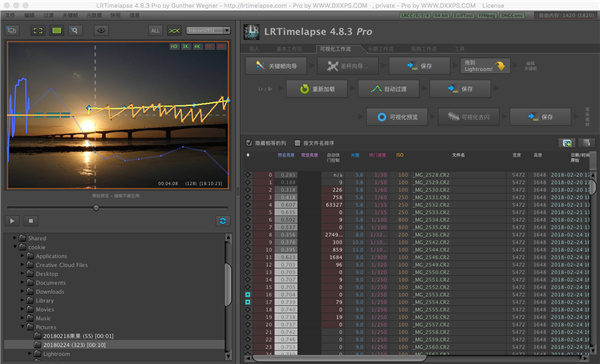
第二步:
点击右上角“可视化工作流程”,点击第一个关键帧向导,会出现选择关键帧数量的滑块,可以根据自己的需要来决定关键帧的数量。关键帧类似PS中的钢笔节点,也像一根绳子上的钉子。在两个钉子之间,绳子可以自如弯曲,但是钉子的位置决定了绳子的走向。理论上,关键帧越多,渐变过渡就越在自己的掌控之下,当然需要设置得也就越多。平滑过渡的原理就是先参考这些关键的参数,然后计算它们互相之间的参数差别,平滑分散到关键帧之间的图片中,进行渐进式的参数调整,达到平滑过渡的目的。点击关键帧向导按钮之后可以看到蓝色曲线出现蓝色的菱形点,此为关键帧位置,可根据自己需要调整。
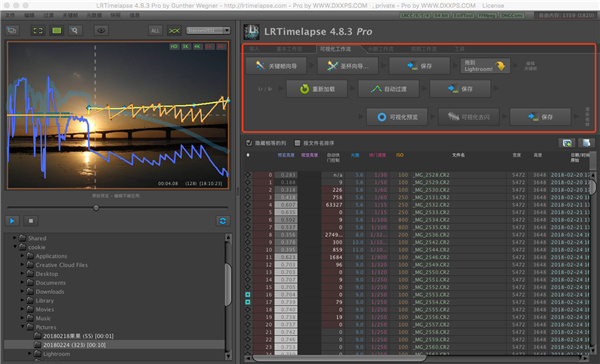
第三步:
圣杯向导,前面讲到过圣杯流程必须是M档并且改变过拍摄参数才可以使用,主要适用于日转夜等光线变化比较大的场景,如果不符合适用条件则圣杯流程按钮灰色不可点,即可略过此步骤。
点击圣杯向导,左上角预览框出现橙色曲线,可以看出,橙色曲线是对蓝色曝光曲线的补偿数据。橙色三角形指示了图片序列中闪烁出现的位置。中间水平显示的黄色直线,指示照片正常的亮度变化,在当前步骤下,它仅作为一个参考。仔细观察后,还能看到画面中有一条半透明的青色曲线,这条线为用户分享了正常状况下的曝光过渡,仅作为参考。圣杯向导的参数一般默认即可,如果想要试试可以自行调整看效果。
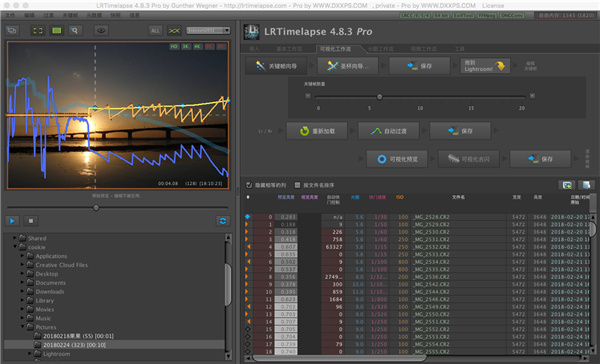
第四步:
点击保存之后,拖动后面的按钮到lightroom中,添加到Lightroom后,在图库中全选照片,点击菜单栏元数据 --> 从文件中读取元数据,然后在Lightroom右下角筛选中,选择LRT4 Keyframes ,筛选出的即是之前创建的关键帧,在修改照片中,调整所选关键帧的参数到你喜欢的程度。需要注意的是渐变滤镜只能使用LRT自动创建的四个,不可自己新建。修改完所有的关键帧参数之后,返回图库,全选关键帧,点击菜单栏元数据 -->将元数据存储到文件,此时lightroom任务暂时告一段落。
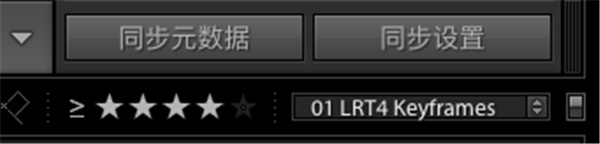
第五步:
回到LRT中,接着点击重新加载 -->自动过渡 -->保存,即可将自动过渡后的参数保存到元数据文件中。此时LRT使命已经完成,后面的按钮可以自己试试效果。
第六步:
回到Lightroom中,在图库中将筛选改为LRT4 Full Sequence ,全选照片,菜单栏元数据 -->从文件中读取元数据。
![]()
第七步:
导出lightroom照片。全选图片,右键 -->导出,选定位置和导出质量后确定。
第八步:
打开AE或PR,此处以PR为例,打开PR后点击文件 -->导入 -->点击图片序列第一张,然后在下面图片序列前面打对勾
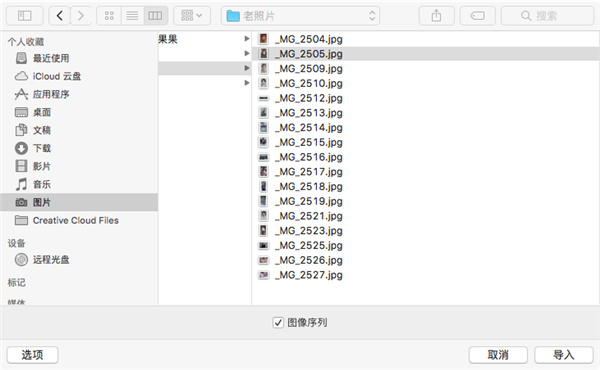
点击导入即可讲图片序列自动导入为视频。在PR中可以添加自己喜欢的转场和背景音乐。
LRTimelapse中文版常见问题
1、如何组织游戏中的间隔拍摄时间?
-导出的中介序列和视频文件
通过LRTExport从Lightroom导出时,将要求您分享Output-Path。
我的建议是,对导出的序列和渲染的视频使用与原始文件相似的文件夹结构。
为此选择一个不同的根文件夹,例如Timelapse Done,我什至将其放在另一个驱动器上。然后选择当前正在拍摄的输出路径,例如“ Australia”或“ Patagonia”。
序列名称将由软件自动填充,基于原始序列的文件夹名称(这就是为什么在导出之前需要选择文件夹的原因)。
2、如何消除灰尘点?
通常,如果您执行常规的工作流程,并在导出之前在关键帧之间编辑各个灰尘点,它们将不会中断。
在常规工作流程中,您不会“同步”(仅从一个关键帧到下一个关键帧(使用同步脚本)),并且这不会影响其中的图像。
唯一会影响这些图像的动作是“自动过渡”,这将覆盖非关键帧图像上的任何单独的更正。您可以通过单击“自动过渡”时按住“ Shift”来防止它通过克隆工具接触印记。
总而言之,从我的经验来看:冲压灰尘始终是一个乏味的过程。最好经常清洁传感器,不要在光圈太近的情况下拍摄,以免尘土飞扬。
解决方案是首先从Lightroom中渲染中介Jpeg,然后将它们再次导入LR并运行除尘通行证。
下载仅供下载体验和测试学习,不得商用和正当使用。
下载体验
